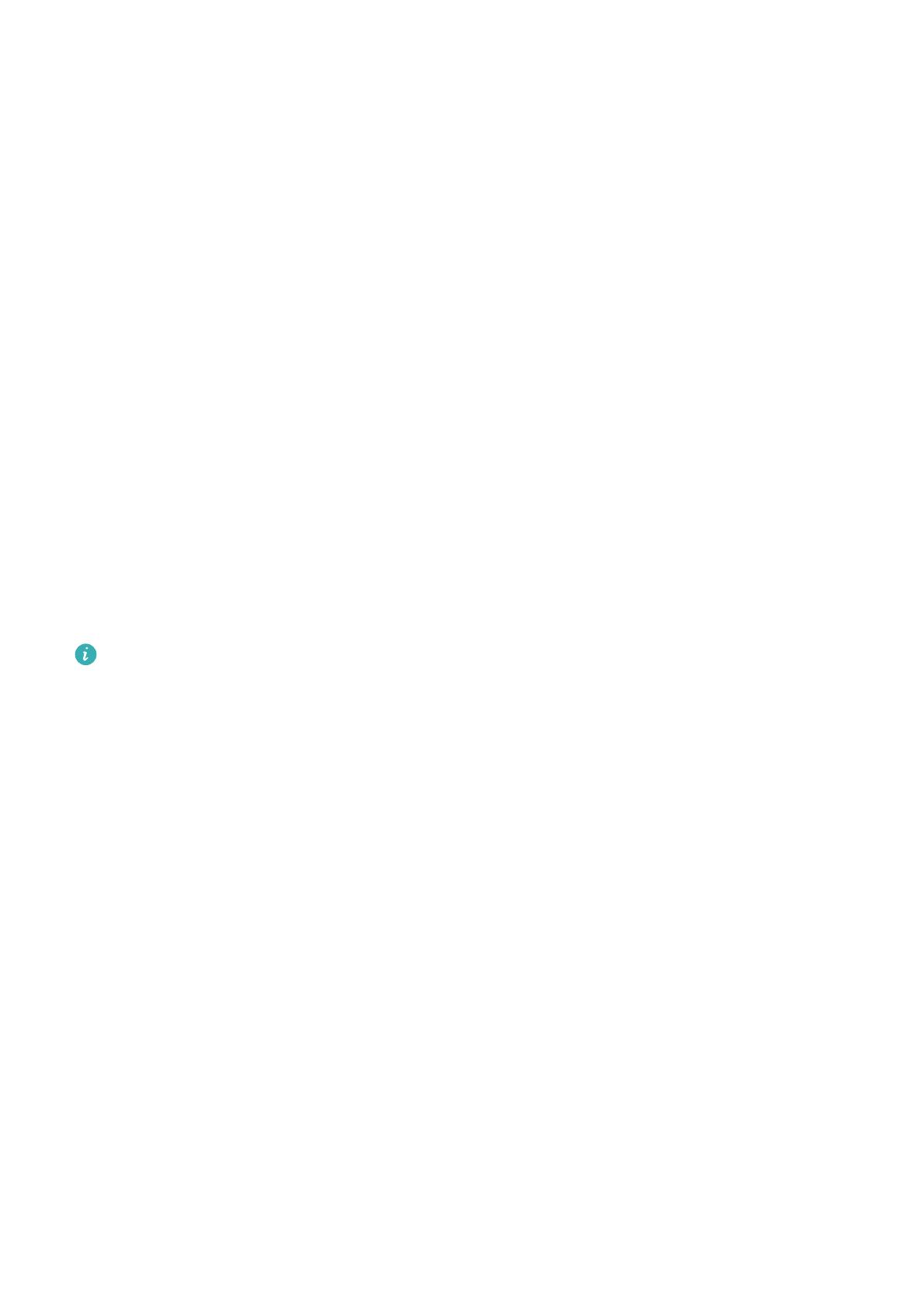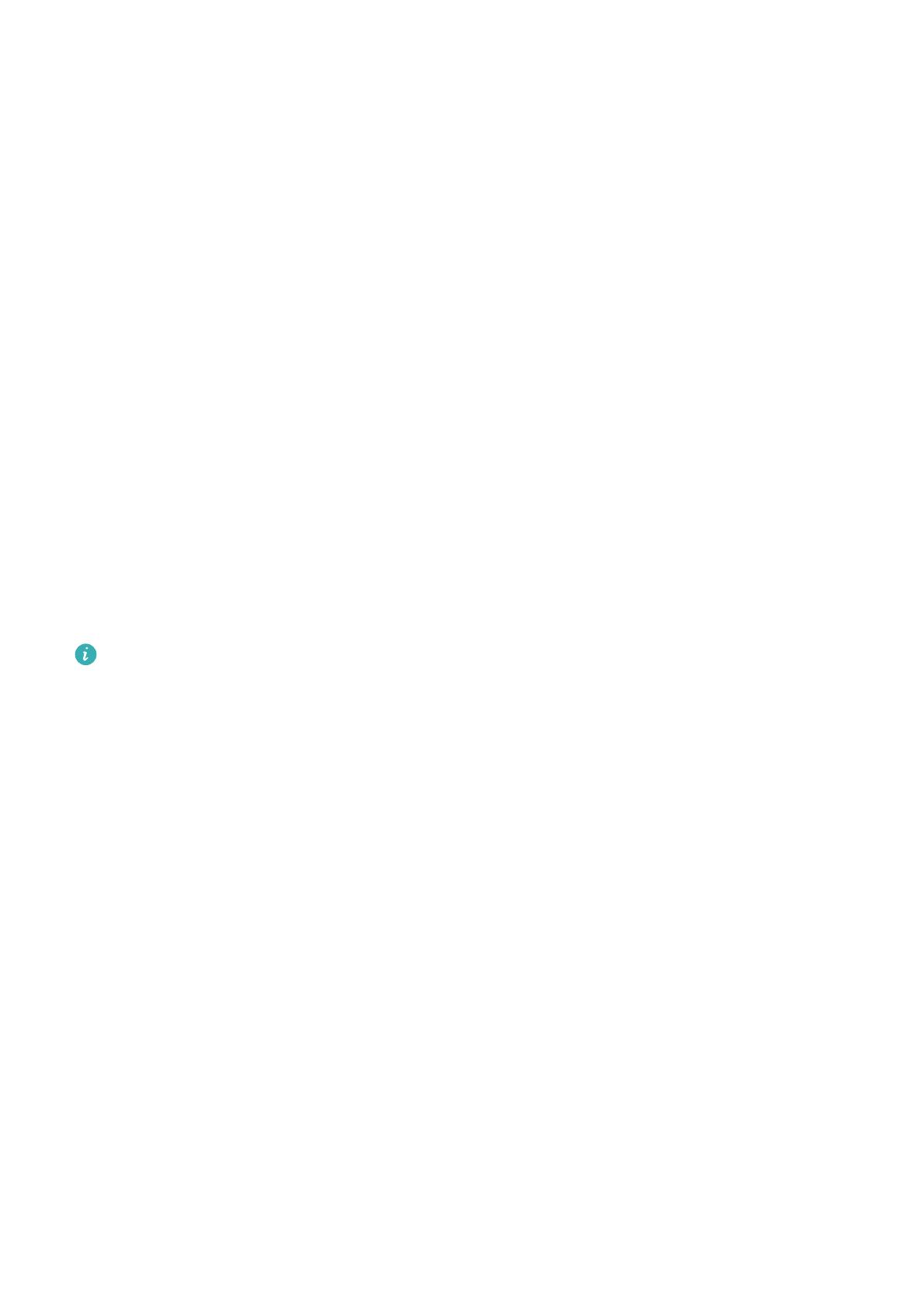
アプリ管理
通知の取得とメッセージの削除
通知の取得
Huawei Healthアプリを使用して、ウォッチが端末とペアリングされていることを確認してか
ら、次の操作を実行します。
Androidユーザーの場合:Huawei Healthアプリを開き、デバイス をタップしてから、ご使用の
デバイスをタップします。メッセージ をタップして メッセージ を有効にします。通知を受け取
るアプリのスイッチをオンにします。
iOSユーザーの場合:Huawei Healthアプリを開き、デバイス をタップしてから、ご使用のデバ
イスをタップします。メッセージ をタップして メッセージ を有効にします。通知を受け取るア
プリのスイッチをオンにします。
新しいメッセージが端末のステータスバーに表示されると、ウォッチが振動してユーザーに通知
します。
ウォッチ画面を上下にスワイプして、メッセージの内容を表示します。一度に最大10件の未読メ
ッセージまでしかウォッチに保存できません。未読メッセージが10件を超える場合、10件の最新
メッセージのみが表示されます。メッセージごとに1画面に表示できます。
• バンドは、SMS、メール、カレンダー、さまざまなソーシャルメディアプラットフォーム
のアプリからのメッセージを表示できます。
• SMSメッセージ、WeChatメッセージ、またはメールを受信した際、ウォッチから直接返
信することはできません。
• ウォッチが通知の鳴動制限モードもしくはスリープモードの場合、またはウォッチが未装
着であることを検出した場合、通知を受信しますが、アラートは表示されません。
• 別のメッセージを読んでいるときに新しいメッセージを受信すると、ウォッチに新しいメ
ッセージが表示されます。
• ウォッチが通知の鳴動制限モード、スリープモード、またはワークアウト中の場合、通知
を受信しますが、アラートは表示されません。ウォッチのホーム画面を右にスワイプする
と、新しいメッセージを表示できます。
• 端末とウォッチが接続されている場合、端末に着信があるか、メッセージを受信すると、
端末はBluetooth経由でウォッチにアラートをプッシュします。Bluetooth経由の情報の
送信にはわずかな遅延があるため、端末とウォッチはまったく同時にはアラートを受信し
ません。
• 他のBluetoothデバイスが端末に接続されている場合であっても、ウォッチの通知や着信
通知には影響がありません。
• サードパーティ製のソーシャルメディアアプリから音声メッセージや画像を受信するこ
とはできますが、音声メッセージを聞いたり、画像を表示したりすることはできません。
16